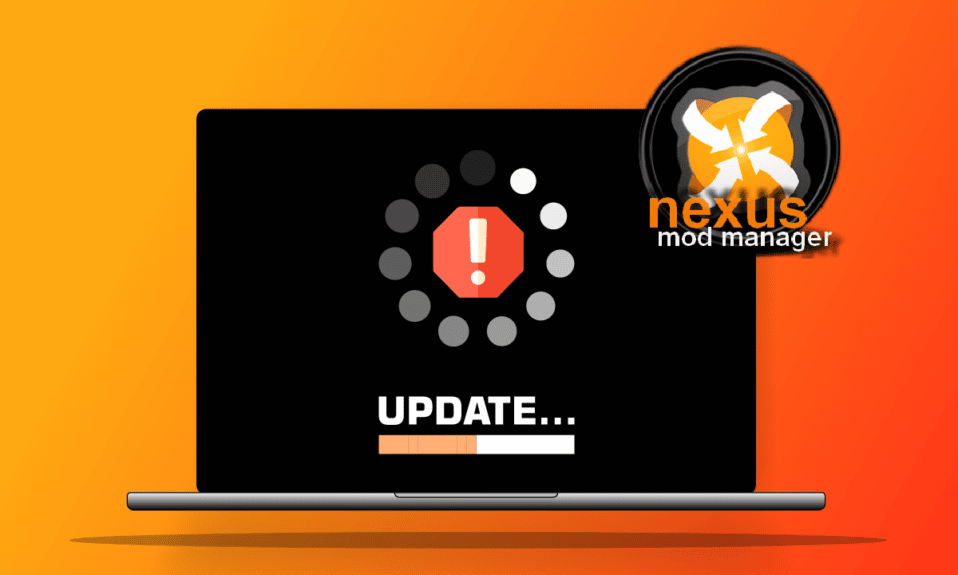
Obwohl ständig neuere Versionen auf den Markt kommen, ziehen ältere Versionen immer noch Aufmerksamkeit auf sich. Ein Beispiel hierfür ist der Nexus Mod Manager (NMM). Ein häufiges Problem, dem Benutzer begegnen, ist, dass sich der NMM auf Windows-PCs nicht aktualisieren lässt. Dieser Artikel befasst sich mit verschiedenen Methoden, um dieses Problem zu beheben und erklärt, wie man den Nexus Mod Manager korrekt aktualisiert.

Lösungen, wenn der Nexus Mod Manager unter Windows 10 nicht aktualisiert
Im Folgenden werden die Hauptursachen für Aktualisierungsprobleme beim NMM aufgeführt:
-
Fehlende Administratorrechte: Der NMM benötigt möglicherweise Administratorrechte, um korrekt zu funktionieren und Updates zu installieren.
-
Firewall-Blockierung: Die Windows-Firewall kann die NMM-Anwendung blockieren und so verhindern, dass Updates durchgeführt werden.
-
Veraltete NMM-Version: Eine veraltete Version des NMM kann Probleme bei der Aktualisierung verursachen.
-
Protokollfehler: Fehler im Protokoll der NMM-Anwendung können den Aktualisierungsprozess behindern.
Methode 1: NMM als Administrator ausführen
Eine einfache Lösung, um das Problem der fehlgeschlagenen Aktualisierung des Nexus Mod Managers zu beheben, ist, ihn als Administrator zu starten.
1. Drücken Sie die Windows-Taste, tippen Sie „nmm“ ein und wählen Sie „Dateispeicherort öffnen“ aus.

2. Klicken Sie mit der rechten Maustaste auf die Datei „Nexus.Mod.Manager.exe“ und wählen Sie im Kontextmenü „Eigenschaften“.

3. Gehen Sie im Eigenschaftenfenster auf den Reiter „Kompatibilität“ und aktivieren Sie unter „Einstellungen“ die Option „Programm als Administrator ausführen“.

4. Klicken Sie auf „Übernehmen“ und „OK“, um die Änderungen zu bestätigen und den NMM zukünftig als Administrator auszuführen.

5. Starten Sie nun den Nexus Mod Manager über die Suchleiste und versuchen Sie erneut, die gewünschten Mods zu installieren oder zu aktualisieren.
Methode 2: Windows-Firewall-Zugriff für NMM erlauben
Wenn die Windows-Firewall den NMM blockiert, kann dies zu Aktualisierungsproblemen führen. Sie können das Problem beheben, indem Sie die folgenden Schritte befolgen, um die Anwendung in der Firewall zuzulassen:
1. Drücken Sie die Windows-Taste, geben Sie „Systemsteuerung“ ein und klicken Sie auf „Öffnen“.

2. Stellen Sie unter „Ansicht“ die Option „Kategorie“ ein und klicken Sie auf „System und Sicherheit“.

3. Wählen Sie im Bereich „Windows Defender Firewall“ die Option „Eine App durch die Windows-Firewall zulassen“.

4. Suchen Sie den Nexus Mod Manager und klicken Sie auf „Einstellungen ändern“.

5. Aktivieren Sie die Kontrollkästchen für „Privat“ und „Öffentlich“ und bestätigen Sie mit „OK“.

Methode 3: Neuinstallation des Nexus Mod Managers
Wenn die bisherigen Methoden nicht geholfen haben, kann eine Neuinstallation des NMM das Problem beheben. Dies kann dazu beitragen, alle Störungen und Fehler im NMM zu beseitigen.
Schritt I: Deinstallation des Nexus Mod Managers
Zuerst muss der vorhandene Nexus Mod Manager über die Systemsteuerung deinstalliert und alle zugehörigen Dateien gelöscht werden.
1. Öffnen Sie die Systemsteuerung.

2. Stellen Sie die Ansicht auf „Kategorie“ und wählen Sie im Bereich „Programme“ die Option „Programm deinstallieren“.

3. Klicken Sie mit der rechten Maustaste auf den Eintrag „Nexus Mod Manager“ und wählen Sie „Deinstallieren“.

4. Folgen Sie den Anweisungen des Deinstallationsassistenten und bestätigen Sie mit „Ja“, um den Nexus Mod Manager vollständig von Ihrem Windows-System zu entfernen.
5. Drücken Sie gleichzeitig die Windows-Taste und E, um den Datei-Explorer zu öffnen, und navigieren Sie zum Pfad „Lokaler Datenträger (C:)“ > „Programme“.

6. Klicken Sie mit der rechten Maustaste auf den Ordner „Nexus Mod Manager“ und wählen Sie „Löschen“.

7. Starten Sie nun den Computer über das Startmenü neu.

Schritt II: Neuinstallation des Nexus Mod Managers
Der NMM wird auf GitHub gehostet. Dort können Sie die neueste Version installieren, um das Update-Problem zu lösen.
1. Drücken Sie die Windows-Taste, geben Sie „Chrome“ ein und klicken Sie auf „Öffnen“.

2. Besuchen Sie die offizielle GitHub-Seite des Nexus Mod Managers.
3. Im Abschnitt „Assets“ klicken Sie auf die Datei „NMM-0.83.6.exe“ (oder die jeweils aktuelle Version), um die neueste Version des Nexus Mod Managers herunterzuladen.

4. Folgen Sie den Anweisungen des Installationsassistenten, um den NMM auf Ihrem Computer zu installieren.
Zusätzlicher Tipp: So aktualisieren Sie den Nexus Mod Manager
Die Verwendung einer veralteten Version des Nexus Mod Managers kann zu Problemen führen. Um dies zu vermeiden, können Sie den NMM direkt in der Anwendung aktualisieren. So geht’s:
1. Drücken Sie die Windows-Taste, geben Sie „nmm“ ein und klicken Sie auf „Öffnen“, um den Nexus Mod Manager zu starten.

2. Der Mod-Manager sucht nun automatisch nach verfügbaren Updates und installiert diese.
Häufig gestellte Fragen (FAQ)
Frage 1: Warum lässt sich der Nexus Mod Manager auf meinem PC nicht aktualisieren?
Antwort: Es gibt verschiedene Ursachen, wie z.B. fehlende Berechtigungen. Der Artikel beschreibt Methoden zur Problembehebung und erklärt zudem, wie man den NMM korrekt aktualisiert.
Frage 2: Kann ich den Vortex Mod Manager anstelle des Nexus Mod Manager verwenden?
Antwort: Ja, der Vortex Mod Manager ist die Weiterentwicklung des NMM. Wenn Sie dennoch den alten Nexus Mod Manager verwenden möchten, können Sie den Artikel nutzen, um Aktualisierungsprobleme zu beheben.
***
Dieser Artikel hat verschiedene Methoden vorgestellt, um das Problem zu beheben, wenn sich der Nexus Mod Manager nicht aktualisieren lässt. Diese Lösungen sollten Ihnen helfen, das Problem zu lösen. Darüber hinaus wurde die Frage beantwortet, wie man den Nexus Mod Manager korrekt aktualisiert. Wenn Sie Anregungen oder Fragen haben, hinterlassen Sie diese gerne im Kommentarbereich.